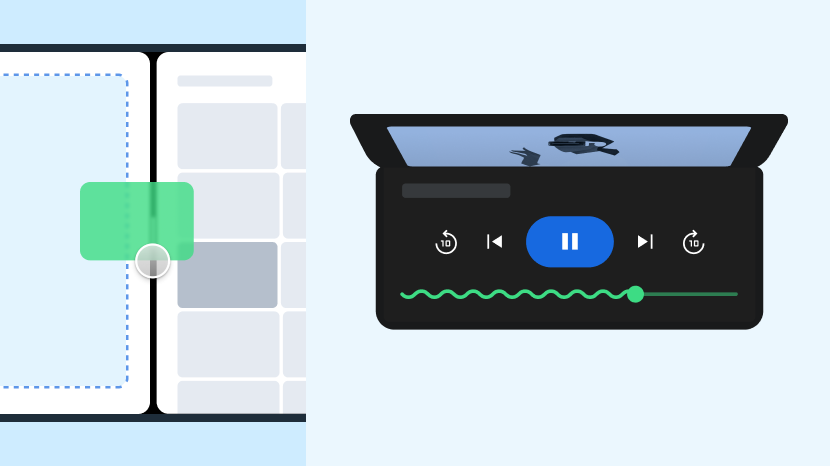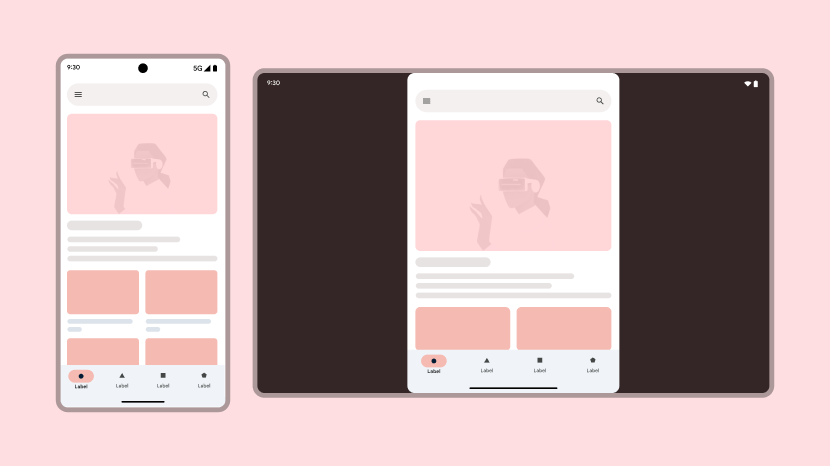大螢幕差異化
透過集合功能整理內容
你可以依據偏好儲存及分類內容。

等級 1:「大螢幕應用程式品質」指南的最高品質等級。

針對大螢幕差異化後,應用程式可打造出小螢幕裝置難以實現的使用者體驗。
應用程式經過大螢幕差異化後,使用者就能以簡單便利的方式,執行多工處理和拖曳操作。差異化應用程式支援摺疊式裝置獨有的功能,例如免手持模式,可提供其他裝置類型無法比擬的使用者體驗。
此外,這類應用程式提供與電腦不分上下的外接鍵盤、滑鼠和觸控板支援功能,還能全面支援觸控筆,讓觸控筆成為裝置體驗的重要一環。
注意事項
- 大膽創新
- 設計自訂版面配置和行為
- 讓應用程式脫穎而出
- 甘於平庸
- 設計時只考量一或兩種裝置類型
- 讓應用程式平平無奇
指南
按照等級 1 指南將應用程式差異化。
在大螢幕裝置上利用多工處理功能,協助使用者提升效率。
適用指南:LS-M3 和 LS-M4
意義
應用程式支援所有多工處理模式,包括多視窗模式、多實體模式和子母畫面。
原因
大螢幕提供充足的顯示空間,使用者可同時開啟及操作多個應用程式。
大螢幕摺疊式裝置就像手機和平板電腦的結合體。免手持型態和書本型態等摺疊功能,可帶來新的使用者體驗。
適用指南:LS-F1 和 LS-F2
意義
應用程式支援所有折疊式裝置型態,包括桌面型態、書本型態和雙螢幕。應用程式也支援雙螢幕裝置。
拖曳互動功能非常適合大螢幕裝置,您可以在應用程式內支援拖曳操作,若是 Android 7.0 (API 級別 24) 以上版本,還可在多視窗模式下將物件拖曳到其他應用程式。
適用指南:LS-D1
意義
應用程式支援透過觸控輸入、滑鼠、觸控板和觸控筆,在應用程式內部與不同應用程式之間來回拖曳。
理由
在應用程式中加入拖曳功能,可提高使用者的效率和參與度。
提供外部輸入裝置的完整支援。
適用指南:LS-I10 至 LS-I16
意義
應用程式提供與網頁版和電腦版一致的鍵盤快速鍵,包括進階功能適用的 Ctrl 鍵 + 點擊/Ctrl 鍵 + 輕觸,以及 Shift 鍵 + 點擊/Shift 鍵 + 輕觸。應用程式會顯示捲軸,讓使用者以滑鼠或觸控板捲動內容。使用者可使用滑鼠或觸控板,重新調整 UI 面板的大小和設定。滑鼠和觸控板的懸停動作可啟用彈出式選單或工具提示。
等級最高的應用程式可支援配備觸控筆的大螢幕裝置。有了觸控筆,使用者就能透過各種觸控和手勢互動,盡情繪圖、書寫、清除內容和使用應用程式。
適用指南:LS-S2 至 LS-S4
意義
應用程式支援使用觸控筆繪圖、書寫、清除內容、拖曳物件,並提供壓力感應、傾斜偵測,以及防止手掌和手指誤觸的功能。
理由
在高端裝置上提供出色的使用者體驗。提高使用者的效率和滿意度。
方式
如需進階觸控筆支援功能的操作說明,請參閱「觸控筆」總覽。
提供滑鼠、觸控板和觸控筆互動的背景資訊。
適用指南:LS-P1
意義
應用程式會顯示自訂游標,例如文字專用的 I 字形游標、用於可調整面板的大小調整控點,以及處理程序時顯示的旋轉圖示。
這個頁面中的內容和程式碼範例均受《內容授權》中的授權所規範。Java 與 OpenJDK 是 Oracle 和/或其關係企業的商標或註冊商標。
上次更新時間:2025-07-27 (世界標準時間)。
[null,null,["上次更新時間:2025-07-27 (世界標準時間)。"],[],[]]
![]()